Panasonic SDR-H280: Відеозапис
Відеозапис: Panasonic SDR-H280
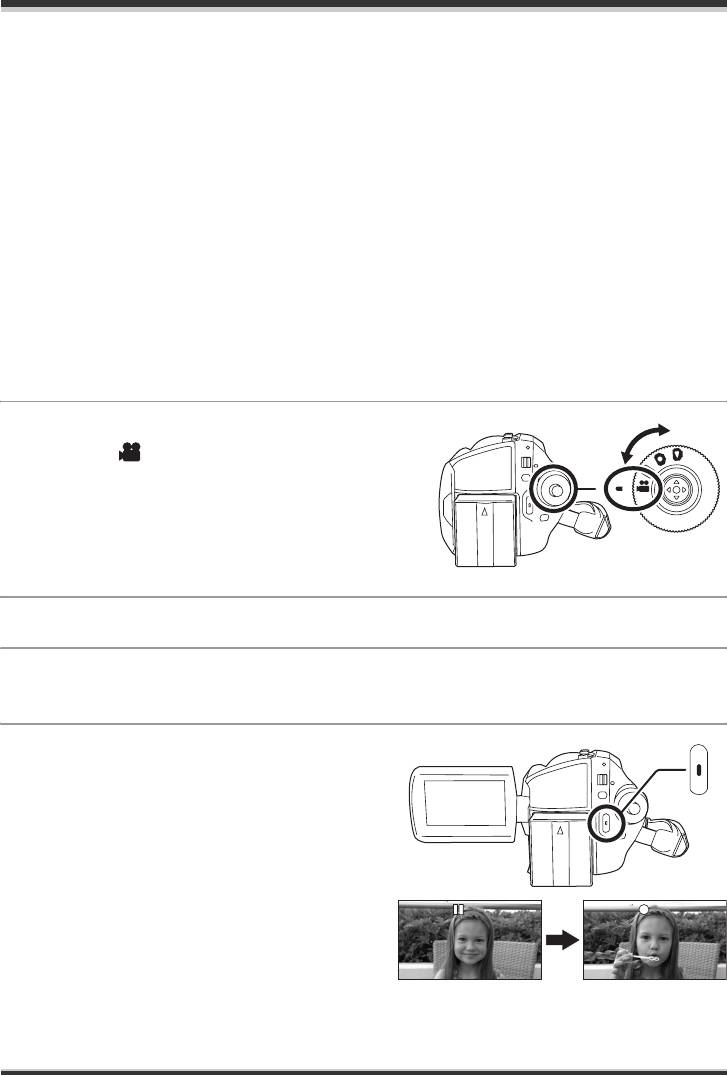
LSQT1367_UKR.book 158 ページ 2007年12月14日 金曜日 午後1時13分
Запис
Відеозапис
[HDD] [SD]
Даною відеокамерою можна зйомкивати відео на внутрішній жорсткий диск та SD-карту. (l 135)
Перед зйомкою виберіть у меню місце для зйомки відзнятих кадрів. (l нижчe)
При увімкненні відеокамери вперше з’явиться екран вибору носія для відео зйомки. Виберіть
[HDD] або [КАРТА SD], а тоді натисніть на джойстик.
≥ При купівлі відеокамери форматне співвідношення
виставлено на [16:9], щоб записувати
зображення для широкоекранного телевізора.
Для перегляду зображення на звичайному телевізорі (4:3), змініть настройки форматного
співвідношення (l 171) перед початком відеозапису або перегляду їх на підключеному
телевізорі (l 196).
≥ Не забудьте відкрити кришку об’єктива перед увімкненням відеокамери.
При вмиканні відеокамери з закритою кришкою об’єктива функція автоматичної настройки
балансу
білого може працювати неправильно.
1 Увімкніть відеокамеру.
2 Поверніть диск режимів, щоб
вибрати .
3 Відкрийте РК-монітор.
4 Натисніть кнопку MENU, виберіть місце збереження зйомки [ВЫБОР
НОСИТ.] # [HDD] або [КАРТА SD], а тоді натисніть на джойстик.
5 Натисніть кнопку початку/
завершення запису, щоб
розпочати відеозапис.
158
LSQT1367
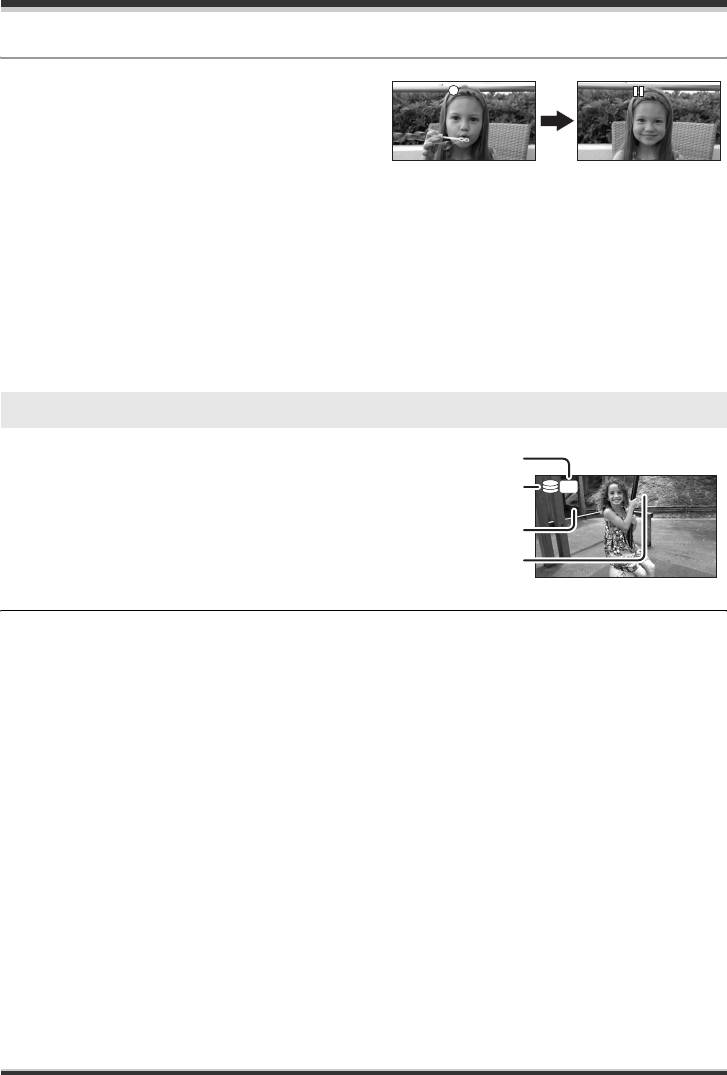
Запис
Щоб завершити відеозапис
Натисніть кнопку початку/завершення запису, щоб
зупинити відеозапис.
≥ [¥] та [;] під час запису світяться червоним
кольором. Не переміщуйте дану відеокамеру,
доки [;] не стане світитись зеленим кольором.
Зображення, зйомкаані між натисканнями кнопки початку/завершення зйомки, створюють один
відеозйомка.
Однак коли зйомка зберігається на жорсткому диску, відеозйомка автоматично ділитиметься при
перевищенні 4 ГБ. (Зйомка триватиме.)
≥ Якщо у режимі паузи протягом 5 хв. не виконуються ніякі операції, відеокамера автоматично
вимикаається, щоб не садити акумулятор. Для подальшого використання відеокамери
увімкніть її знову.
Цю настройку можна також встановити на [ВЫКЛ]. (l 213, [ЭНЕРГОСБЕРЕЖ])
Екранна індикація в режимі відеозапису
A Режим запису
B Вибране місце зберігання зйомки
C Час запису, що залишився
R 12h45m
(Якщо час,
що залишився, становить менше 1 хвилини,
[R 0h00m] починає блимати червоним кольором.)
D Час запису вичерпаний
≥ Звучання зйомкиється за допомогою вбудованого стереомікрофона, що на передній панелі
відеокамери. Не закривайте мікрофон під час зйомки.
≥ Якщо перемикач захисту від зйомки SD-карти встановлено на LOCK, тоді карта буде
недоступною для зйомки. (l 136)
≥ Кожного разу, коли відеокамера переключається у режим паузи, лічильник на дисплеї
скидається до “0h00m00s”.
≥ Відеозйомка не припиняється навіть
, якщо закрити РК-монітор.
≥ Не відключайте мережний адаптер та не виймайте акумулятор під час відеозйомки. У такому
випадку, при повторному увімкненні живлення на моніторі може відобразитись повідомлення
про необхідність відновлення відеозйомки. (l 218, Відновлення)
159
LSQT1367
R 12h45m
0h00m10s
R 12h45m
0h00m10s
LSQT1367_UKR.book 159 ページ 2007年12月14日 金曜日 午後1時13分
A
B
SP
0h00m10s
C
D
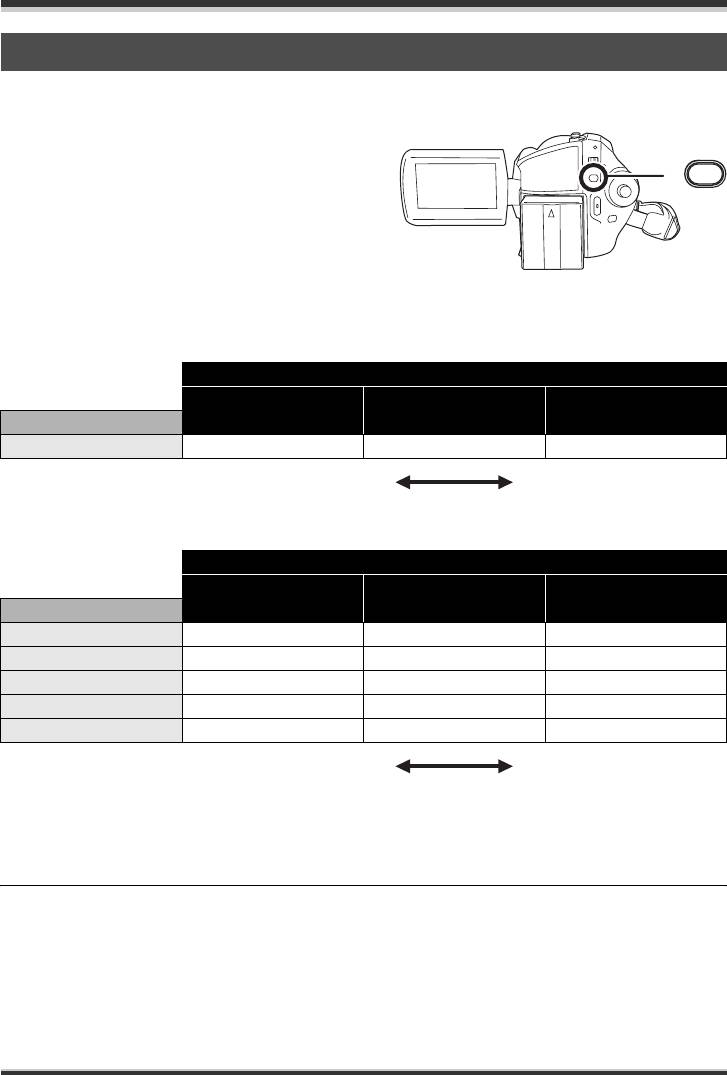
LSQT1367_UKR.book 160 ページ 2007年12月14日 金曜日 午後1時13分
Запис
Режими відеозйомки та час доступний для відеозйомки
Зміна режиму відеозапису.
Натисніть кнопку MENU, виберіть
[ОСН. ФУНК.] # [РЕЖИМ ЗАП.] #
потрібний пункт меню, а тоді
MENU
натисніть джойстик.
≥ Наведений у таблиці час зйомки є наближеним.
∫ Жорсткий диск
Режим зйомки
XP
SP
LP
Об’єм пам’яті
(Висока якість)
(Нормальний)
(Довга відеозйомка)
30 ГБ 7h 13h30min 27h
Важлива якість
Важлива тривалість
зображення
відеозйомки
∫ SD-карта
Режим зйомки
XP
SP
LP
Об’єм пам’яті
(Висока якість)
(Нормальний)
(Довга відеозйомка)
256 MБ 3min 6min 12min
512 MБ 6min 12min 25min
1 ГБ 12 min 25 min 50 min
2 ГБ 25 min 50 min 1 h 40 min
4 ГБ 50 min 1 h 40 min 3 h 20 min
Важлива якість
Важлива тривалість
зображення
відеозйомки
≥ Відеокамера виконує зйомку з VBR. VBR це абревіатура Variable Bit Rate (Змінна швидкість
передачі бітів). Зйомка з VBR автоматично змінює швидкість передачі бітів (кількість даних за
фіксований проміжок часу) у залежності від об’єкта відеозйомки. Це означає, що час зйомки
об’єкта, який швидко рухається,
буде меншим.
≥ Під час відтворення відеозапису може виникати мозаїчний шум за наступних умов.
jПід час відеозйомки складного фону
jПри надто швидкому переміщенні відеокамери під час зйомки
jКоли записано предмет під час різкого руху
(Особливо, якщо запис був у режимі [LP].)
≥ Якщо ви записуєте фотознімки на жорстккий диск або на SD-карту, тоді доступний
час запису
відео буде коротшим.
160
LSQT1367
Оглавление
- Содержaниe
- Свойства
- Вспомогательное
- Обозначение и
- 1 Положите палец на открытую
- 1 Выдвиньте держатель
- Жесткий диск и карта SD
- Электропитание
- 1 Подключите кабель
- Установка/извлечение карты SD
- 3 Вставьте/извлеките карту SD в/
- 1 Наклоняйте джойстик вверх,
- 1 Нажмите на джойстик для
- 4 Для выбора желаемого пункта
- Установка даты и
- 3 Для открытия выбранного
- Перед съемкой
- Съемка фильмов
- Фотосъемка
- 6 Нажмите кнопку фотосъемки []
- Различные функции
- 1 Нажмите джойстик. Затем
- 1 Нажмите джойстик. Затем
- 1 Нажмите джойстик. Затем
- 2 Наклоните джойстик вверх для
- 2 Наклоните джойстик влево для
- 1 Установите переключатель
- 1 Установите переключатель
- 1 Установите переключатель
- 3 Затем отрегулируйте, наклоняя
- Воспроизведение видео
- 1 Для временной остановки воспроизведения наклоните джойстик
- 1 Нажмите кнопку MENU, затем
- 3 Для выбора даты съемки сцены для воспроизведения наклоните
- Показ фотографий
- 1 Нажмите на кнопку при Редактирование сцен
- 5 При появлении сообщения
- 1 Нажмите кнопку MENU, затем
- 1 Нажмите кнопку MENU, затем
- 2 Выберите сцену, которую
- 1 Нажмите кнопку во время
- 1 Нажмите на кнопку при
- 1 Нажмите кнопку MENU, затем
- 1 Нажмите кнопку MENU, затем
- 5 При появлении сообщения
- Управление жестким
- Управление картой
- С телевизором
- С DVD-проигрывателем
- 1 Подключите камеру к видео
- 2 Выберите [PictBridge] # [HDD]
- 7 Установите размер бумаги на
- Перед использованием камеры с компьютером
- 4 Выберите место для установки Установка
- 9 Выберите [Yes, I want to restart 2 Выберите [VideoCam Suite 1.0],
- Подключение и
- 1 Дважды клацните по иконке
- Использование
- 1 Подсоедините видеокамеру к
- При использовании Macintosh
- Меню
- Индикация
- Функции, которые не могут быть использованы одновременно
- Часто задаваемые вопросы
- Устранение неполадок
- На что необходимо
- Определение терминов
- Технические характеристики
- Зміст
- Основні характеристики
- Аксесуари
- 1 Відкрийте РК-монітор за
- 1 Натиснувши фіксатор A,
- Жорсткий диск та SD-карта
- Живлення
- 1 Підключіть кабель змінного
- Вставляння/виймання
- 3 Вставте/вийміть SD-карту в/з
- 1 Перемістіть джойстик вгору,
- 1 Натисніть джойстик для
- 4 Перемістіть джойстик вгору
- Встановлення дати та
- 3 Натисніть джойстик, щоб
- Перед початком зйомки
- Відеозапис
- Фотозйомка
- 6 Натисніть повністю кнопку
- Різноманітні функції
- 1 Натисніть джойстик. Тоді
- 2 Перемістіть джойстик вліво,
- 2 Перемістіть джойстик вліво, 2 Перемістіть джойстик вправо,
- 1 Натисніть джойстик. Тоді
- Функції ручної зйомки
- 1 Встановіть перемикач AUTO/
- 1 Встановіть перемикач AUTO/
- 1 Виберіть [] і заповніть екран
- 1 Встановіть перемикач AUTO/
- Відтворення відеозаписів
- 1 Перемістіть джойстик вгору під час відтворення, щоб зупинити його. 2 Перемістіть джойстик вправо та притримайте
- 1 Натисніть кнопку MENU, виберіть
- Перегляд фотознімків
- 1 Натисніть кнопку в режимі Редагування
- 5 Після відображення екрана
- 2 Виберіть відеозапис для
- 1 Натисніть кнопку MENU,
- 2 Виберіть відеозапис для
- 1 Натисніть кнопку під час
- 1 Натисніть кнопку в режимі
- 1 Натисніть кнопку MENU,
- 1 Натисніть кнопку MENU,
- 3 (Тільки, якщо [ВЫБРАТЬ] вибрано в
- Робота з жорстким
- 1 Натисніть кнопку MENU,
- 3 Натисніть кнопку MENU, Використання з
- Використання з DVD-
- 2 Увімкніть відеокамеру, а тоді Використання з
- 1 Підключіть дану відеокамеру
- 8 Виберіть настройку розмітки
- Перед тим, як використовувати комп’ютер
- 4 Виберіть місце для Встановлення
- 9 Виберіть [Yes, I want to restart 2 Виберіть [VideoCam Suite 1.0],
- Під’єднання та
- 1 Двічі клацніть мишею по іконці
- Використання
- 1 Пiд’єднайте вiдеокамеру до ПК.
- При використанні Macintosh
- Меню
- Індикація
- Функції, які не можливо використовувати одночасно
- Часті запитання
- Усунення несправностей
- Застереження щодо
- Пояснення термінів
- Технічні характеристики



